※2017年12月27日更新~この記事は2015年12月に書かれたものを現状に合わせて内容を見直しています。
最近のパソコンは昔のWindows 95や98時代から比べると圧倒的に性能が向上し、動作も安定、起動も早くなっていますが、人間というものは便利な環境に慣れてしまうとそれが当たり前になり、更に便利さを追求するようになるものですね。
私はメインで使用しているパソコンは2010年に自作したものでそろそろ9年目に突入しようとしていますが、CPU・マザーボード・電源ユニット・光学ドライブ以外の主要パーツは状況に応じて新しいものに交換しています。
2015年にはそれまでOSの起動の遅さが気になっていたHDDからSSDへの交換を実施しています。
メインパソコンのスペック
私のメインパソコンの主要パーツの構成は2017年12月時点では以下の通りとなっています。
- OS~Windows10
- マザーボード~ASUS「P6T」
- CPU~「Core i7 930」
- ビデオカード~NVIDIA「GTX1060」
- メモリ~24GB
HDD~2015年12月に500GBから1TBのSSDに交換~2015年12月までは以前試しに購入した100GBのものを起動ディスク以外で使用(現在はノートPCにの起動ディスクとして移植)

電源やビデオカードは前のパソコンから引き継いだりと、その時々で必要なパーツを交換したり買い足したりしていますが、当時はWindowsの起動の遅さが気になっていました。
このパソコンには既に100GBのSSDが増設されていたのですが、このSSDはノートパソコンで使用したかった事と、データの移行作業でHDDを丸ごとソックリそのままSSDにコピーするという手抜きをしたかった為、新たに1TBのSSDを購入する事にしました。
昔に比べるとSSDも随分と価格が下がって買いやすくなっていますね。
とは言え、1TBとなるとそれなりに値段も張りますので、出来るだけ安くて動作が高速で安定してそうなものを探す事にしました。
SSDの比較ポイント
今回は以下の3つのポイントを総合的に判断してSSDを選びました。
- 読み出しの速さ
- 容量の大きさ
- 価格の安さ
読み出しの速さ
SSDを選ぶポイントとしては、まず第一に読み出しの速さが挙げられます。
そもそも、Windows10の起動時間を短縮したいというのが第一の目的ですので当然と言えば当然ですが…。
この読み出しの速さは1秒当たりの読み出し可能なデーターの大きさ、○○MB/秒でスペック表などに記載されていますので、この数値の大きさを目安とします。
また、SSDには読み出し以外にも書き込みの速さなどの差がありますが、どちらも速いに越したことはないものの、両方とも最高速を求めると価格がべらぼうに高くなる為、書き込み速度に関しては考慮しない事にしました。
容量の大きさ
容量についてはOSプラス主要アプリケーションの保存だけを考えるのであれば256MB程度で充分ですが、今回はHDDのデータを丸ごとSSDにコピーするという突貫工事の為、今後の事も考えて1TBのものを選ぶ事にしました。
OSだけであれば100GBでも問題ないですが、大容量のドライブレコーダーの動画を頻繁に読み書きする為に私の場合は容量が大き目のものを選んでいます。
おすすめSSD容量別
ここでは容量の大きさ別におすすめのSSDを紹介します。
容量の種別に関しては120GB前後、240GB前後、512GB前後、1TB前後の4つの括りで各モデルを比較しています。
なお、各モデルの並びは読み取り速度が速い順としています。
120GBのSSD
120GBのSSDの主要メーカーのモデルは以下の8モデルとなります。
| Crucial | KingFast | Transcend | シリコンパワー |
|---|---|---|---|
CT120BX300SSD1/JP | F6 PRO-120G | TS120GSSD220S | SP120GBSS3S55S25AC |
| 参考価格 | |||
| 7,968円 | 4,899円 | 6,978円 | 6,180円 |
| Amazon 楽天市場 | Amazon 楽天市場 | Amazon 楽天市場 | Amazon 楽天市場 |
| 120GB | 120GB | 120GB | 120GB |
| 読み 555MB/s | 読み 550MB/s | 読み 550MB/s | 読み 550MB/s |
| 書き 510MB/s | 書き 310MB/s | 書き 300MB/s | 書き 420MB/s |
| Kingston | Samsung | WD | SanDisk |
|---|---|---|---|
SUV400S37 | MZ-7LN120B/EC | WDS120G1G0A | SDSSDA-120G-J26 |
| 参考価格 | |||
| 7,480円 | 4,980円 | 7,180円 | 7,198円 |
| Amazon 楽天市場 | Amazon 楽天市場 | Amazon 楽天市場 | Amazon 楽天市場 |
| 120GB | 120GB | 120GB | 120GB |
| 読み 550MB/s | 読み 540MB/s | 読み 540MB/s | 読み 535MB/s |
| 書き 350MB/s | 書き 520MB/s | 書き 430MB/s | 書き 310MB/s |
この8モデルを比較すると、読み出し速度、書き込み速度のバランスが良く、両方とも高速なのが「クーシャル」となりますが、やはり価格が他社のモデルよりも1~2ランクほど高くなります。
「KingFast」については私は聞いたことがないメーカーとなりますが、読み取り速度が550MB/sとかなり安めで、価格も最低ランクとなっています。
ただし、Amazonのレビューを見ると動作の不安定性などの不具合の発生率が高いように見受けられます。
工業製品は一定確率で不良品は発生しますが、OSをインストールした起動ディスクとして考えるのであれば、このモデルは避けた方が良いのではないかと感じます。
この中で最もコストパフォーマンスが高いと感じるのが「サムスン」のモデルで、読み取り540MB/s、書き込み520MB/sと高バランスで、読み取り速度も最高の「クーシャル」と15MB/sとさほど変わらない上に、価格が最低ラインに近くなっています。
現在の私ならこの中ではサムスンのモデルを選びます。
Samsung SSD 120GB 850 ベーシックキット V-NAND搭載 2.5インチ 内蔵型 3年保証 日本サムスン正規品(白箱) MZ-7LN120B/EC
売り上げランキング: 36
240GBのSSD
240GB前後のSSDの主要メーカーのモデルは以下の8モデルとなります。
| Crucial | シリコンパワー | Transcend | KingFast |
|---|---|---|---|
CT240BX300SSD1/JP | SP240GBSS3S55S25AC | TS240GSSD220S | F6 PRO-240G |
| 参考価格 | |||
| 11,150円 | 9,290円 | 11,090円 | 8,399円 |
| Amazon 楽天市場 | Amazon 楽天市場 | Amazon 楽天市場 | Amazon 楽天市場 |
| 240GB | 240GB | 240GB | 240GB |
| 読み 555MB/s | 読み 550MB/s | 読み 550MB/s | 読み 550MB/s |
| 書き 510MB/s | 書き 450MB/s | 書き 450MB/s | 書き 310MB/s |
| Kingston | Samsung | WD | SanDisk |
|---|---|---|---|
SUV400S37 | MZ-75E250B/IT | WDS240G1G0A | SDSSDA-240G-J26 |
| 参考価格 | |||
| 10,800円 | 9,978円 | 10,980円 | 9,650円 |
| Amazon 楽天市場 | Amazon 楽天市場 | Amazon 楽天市場 | Amazon 楽天市場 |
| 240GB | 250GB | 240GB | 240GB |
| 読み 550MB/s | 読み 540MB/s | 読み 540MB/s | 読み 530MB/s |
| 書き 490MB/s | 書き 520MB/s | 書き 465MB/s | 書き 440MB/s |
傾向的には120GBのものと大きくは変わらないのですが、シリコンパワーのモデルの書き込み速度が120GBのものよりも30MNB/s速くなっており、価格も他のモデルに比べてかなり安いです。
従ってこの価格の構成であればシリコンパワーのモデルが最もコストパフォーマンスが高くなりそうです。
シリコンパワー SSD 240GB TLC採用 SATA3 6Gb/s 2.5インチ 7mm 3年保証 S55シリーズ SP240GBSS3S55S25AC
売り上げランキング: 1,700
また、サンディスクのものもこのゾーンでは比較的価格が安めになっていますので、信頼性という部分を重視するならこのモデルも良いかも知れませんね。(まぁ、信頼性というのは私のイメージではありますが)
SanDisk SSD PLUS 240GB [国内正規品]メーカー3年保証付 SDSSDA-240G-J26
売り上げランキング: 247
480GBのSSD
480GB前後のSSDの主要メーカーのモデルは以下の7モデルとなります。
| シリコンパワー | Crucial | Kingston | Transcend |
|---|---|---|---|
SP480GBSS3S55S25MC | CT480BX300SSD1/JP | SUV400S37 | TS480GSSD220S |
| 参考価格 | |||
| 15,480円 | 19,624円 | 15,450円 | 17,980円 |
| Amazon 楽天市場 | Amazon 楽天市場 | Amazon 楽天市場 | Amazon 楽天市場 |
| 480GB | 480GB | 480GB | 480GB |
| 読み 560MB/s | 読み 555MB/s | 読み 550MB/s | 読み 550MB/s |
| 書き 500MB/s | 書き 510MB/s | 書き 500MB/s | 書き 450MB/s |
| WD | Samsung | SanDisk |
|---|---|---|
WDS500G2B0A | MZ-75E500B | SDSSDHII-480G-J26 |
| 参考価格 | ||
| 17,062円 | 14,980円 | 17,496円 |
| Amazon 楽天市場 | Amazon 楽天市場 | Amazon 楽天市場 |
| 500GB | 500GB | 480GB |
| 読み 545MB/s | 読み 540MB/s | 読み 535MB/s |
| 書き 525MB/s | 書き 520MB/s | 書き 445MB/s |
仕様上のスペックはシリコンパワーの物が最も早い560MB/s、価格的にも最低クラスとなっています。
価格的な部分ではサムスンと大きくは変わりませんが、読み取り速度的にはシリコンパワーの方が20MB/s速いのでこちらの方がコスパは高そうです。
シリコンパワー SSD 480GB MLC採用 SATA3 6Gb/s 2.5インチ 7mm 3年保証 S55シリーズ SP480GBSS3S55S25MC
売り上げランキング: 8,977
960GBのSSD
960GB前後のSSDの主要メーカーのモデルは以下の7モデルとなります。
| シリコンパワー | Transcend | SanDisk | Kingston |
|---|---|---|---|
SP960GBSS3S55S25AC | TS960GSSD220S | SDSSDHII-960G-J26 | SUV400S37/960G |
| 参考価格 | |||
| 34,800円 | 39,980円 | 32,584円 | 40,330円 |
| Amazon 楽天市場 | Amazon 楽天市場 | Amazon 楽天市場 | Amazon 楽天市場 |
| 960GB | 960GB | 960GB | 960GB |
| 読み 560MB/s | 読み 550MB/s | 読み 550MB/s | 読み 540MB/s |
| 書き 530MB/s | 書き 420MB/s | 書き 500MB/s | 書き 500MB/s |
| WD | Samsung | Crucial |
|---|---|---|
WDS100T1B0A | MZ-75E1T0B/IT | CT1050MX300SSD1/JP |
| 参考価格 | ||
| 39,799円 | 41,018円 | 29,980円 |
| Amazon 楽天市場 | Amazon 楽天市場 | Amazon 楽天市場 |
| 1000GB | 1000GB | 1050GB |
| 読み 545MB/s | 読み 540MB/s | 読み 530MB/s |
| 書き 525MB/s | 書き 520MB/s | 書き 510MB/s |
読み取り速度重視で考えるならシリコンパワーで価格もそこそこ安く、書き込み速度もこの中では最高速となっています。
シリコンパワー SSD 960GB TLC採用 SATA3 6Gb/s 2.5インチ 7mm 3年保証 S55シリーズ SP960GBSS3S55S25AC
売り上げランキング: 57,151
価格と容量の大きさを見るとCrucialの物が最も安く、容量も1050GBと最大で、速度的には他の物よりもやや落ちるもののコスパは高いと言えそうです。l
Crucial [Micron製] 内蔵SSD 2.5インチ MX300 1TB ( 3D TLC NAND / SATA 6Gbps / 3年保証 )国内正規品 CT1050MX300SSD1/JP
売り上げランキング: 201
また、サンディスクの960GBについても価格・速度のバランスがなかなか良い状態となっていますので、このクラスになるとコストパフォーマンスはどのモデルも大きくは変わらない気がします。
SanDisk SSD UltraII 960GB 2.5インチ [国内正規品]メーカー3年保証付 SDSSDHII-960G-J26
売り上げランキング: 1,832
HDDからSSDへの交換方法 Windows10編
ここではデスクトップパソコン、ノートパソコンでの交換方法について説明します。
デスクトップパソコンの場合
まずは、新しく購入したSSDをパソコンに接続します。
空いているSATAケーブルがあったのでそれを使用しましたが、空きがない場合はCDやDVDドライブのケーブルを抜いてSSDに挿しかえると良いでしょう。
なお、ドライブ類の交換の際には、ショートで回路が死亡しなように念のためパソコンの電源プラグを抜くか、電源ユニット裏のスイッチを切っておきましょう。
以下、交換前のHDDのコネクタ部分の形状です。


SSDのフォーマット
パソコンの電源を入れたらSSDをフォーマットします。
既存のディスクであればドライブを右クリックしてフォーマット可能かと思いますが、SSDを新設した場合にはこの段階ではまだドライブとしてエクスプローラーには表示されません。
SSDが認識されているかどうかは、BIOS画面で確認する事も出来ますが、Windows上でも確認が可能です。
Windowsの検索窓に「デバイスマネージャー」と入力、もしくはコントロールパネルから「デバイスマネージャー」のアイコンをクリック、または「パソコン」のアイコンを右クリックでも構いませんが、とにかく「デバイスマネージャー」を開きます。
【コントロールパネルからの例】
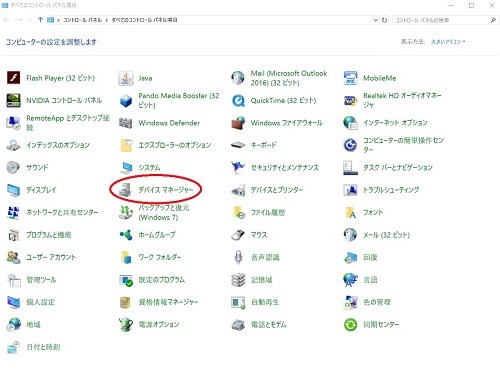
ディスクドライブをクリックし、新しく追加されたSSDが表示されていれば、OSに認識されています。
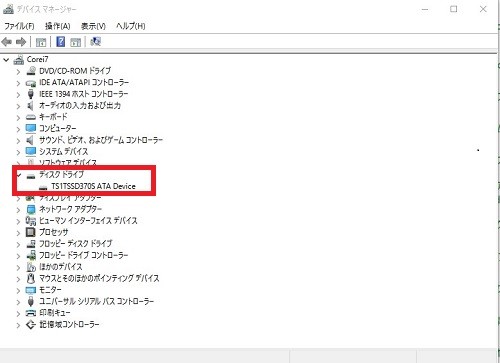
新しく追加されたSSDが表示されていなくても次の手順で表示されれば問題ありません。
Windowsの検索窓に「フォーマット」と入力して、「ハードディスクパーテーションの作成とフォーマット」をクリック、もしくは、コントロールパネルから「管理ツール」→「コンピューターの管理」をクリックします。
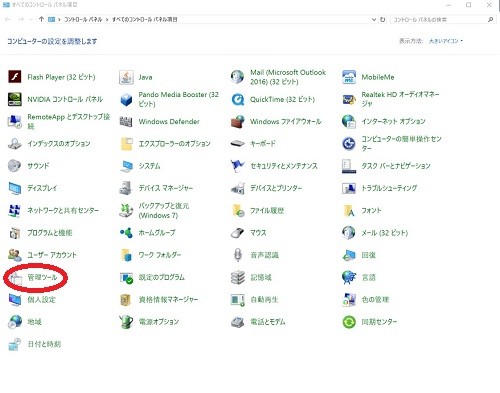

左側のメニューの「ディスクの管理」をクリックします。
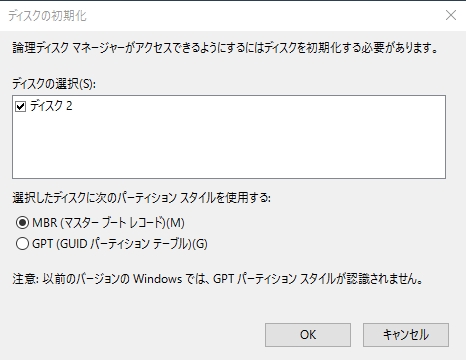
「選択したディスクに次のパーテーションスタイルを使用する」というメッセージが出ますので、「MBR(マスターブートレコード)」にチェックを入れてOKを押します。
下の方に「未割り当て」のSSDが表示されます。
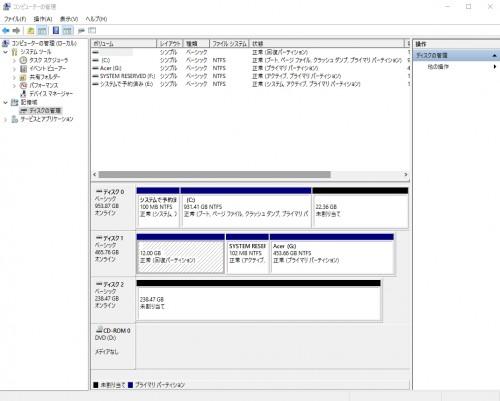
新しいSSDの領域を右クリックして、「新しいシンプルボリューム」をクリックします。
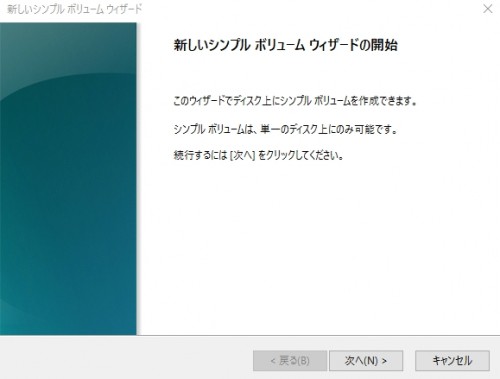
そのまま「次へ」を押します。
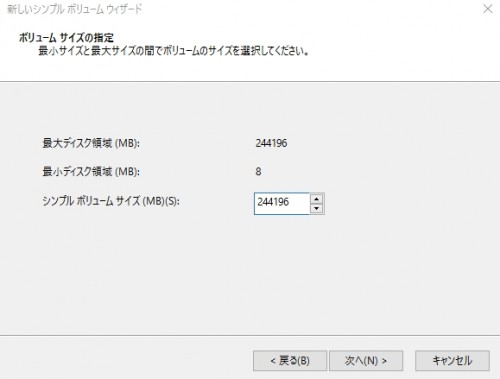
特にドライブ名にこだわりがばければ「次へ」を押します。
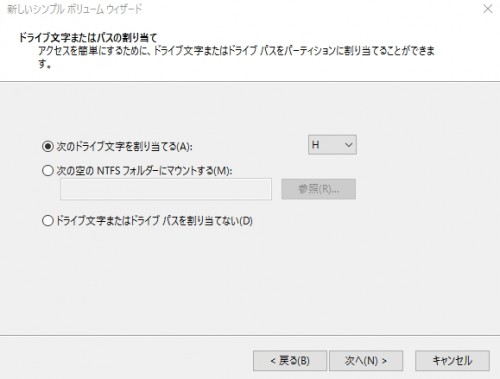
クイックフォーマットのチェックを外して進めて行くと、フォーマットが開始されます。
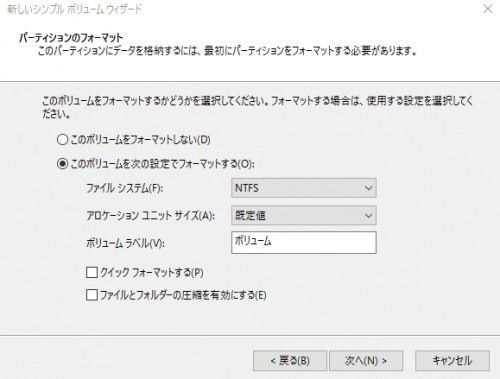
フォーマットにはかなり時間が掛かりますので(1~2時間くらい?)そのままゆっくり待ちましょう。
フォーマットが完了したら次の手順に進みます。
HDDをSSDに丸ごとコピー
OSから再インストールも可能ですが、今回は面倒なのでHDDを丸ごとSSDにコピーします。
「Easeus Todo Backup」を使用すれば、2~3回の操作でコピーが簡単に出来ます。
Easeus Todo Backup ダウンロードサイトから、「Easeus Todo Backup」の最新バージョンをダウンロードします。
(メールアドレスの登録必須)
2017年12月26日現在では「Easeus Todo Backup 10.6」が最新です。
以下手順は2015年に実施したものなので「Easeus Todo Backup 8.8」での事例になります。
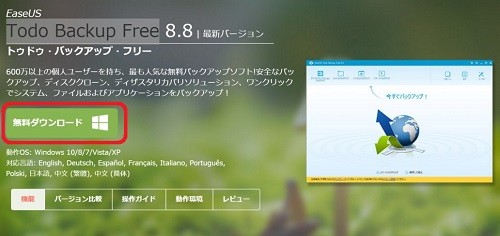
「Easeus Todo Backup」を起動して、「クローン」をクリックし、ソースとしてコピー元のHDDをチェック、ターゲットとしてSSDをチェックして「次へ」をクリックするだけです。
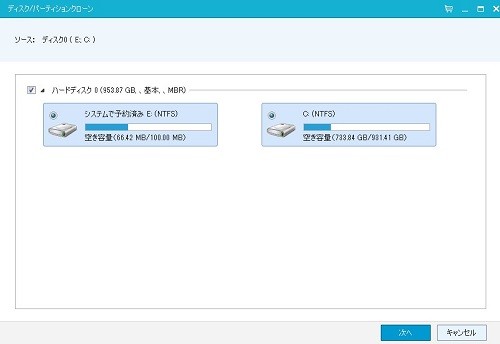
コピーが完了したら、古いHDDは外してしまってパソコンを再起動します。(古いHDDがなくなればSSDが起動ディスクと認識されてCドライブ扱いになるかと思います)
SSDへの交換でWindows10の起動時間が27秒になった
せっかくなので、HDDとSSDのWindows10の起動時間を計測してみました。
結果は一目瞭然というか、劇的に起動が早くなりました。
起動時間はHDDが159秒、SSDは27秒ですのでおよそ6倍の速さになったという事です。
5年半も使っていたHDDですので、読み取り速度がかなり遅くなっていたのかも知れませんが、かなりの効果が体感出来ました。
因みにこの時使用したのは、読み取り560MB/s、書き込み460MBのトランセンドの1TBのモデルです。
Transcend SSD 1TB 2.5インチ SATA3 6Gb/s MLC採用 3.5インチブラケット付属 3年保証 TS1TSSD370S
売り上げランキング: 18,792
現状だと価格はかなり高めの部類ですが、購入当時はもっと安かったと思いますし、今は上で紹介したようにもっと安いモデルがたくさんあります。
ついでにノートパソコン「LENOVO B590」もSSDに交換
メインパソコンをSSD化した事で、100GBのSSDが不要になりましたので、ついでにサブパソコンの「LENOVO B590」もSSDに交換しました。
このパソコンは外出先での作業でしか使わないので、HDDの中身はOSと最小限のアプリケーションしか入っておらず、重要なファイルはクラウドサーバーで管理していますので、100GBのSSDでも充分使用に問題はありません。
通常、ノートパソコンしかない場合、HDDのバックアップ用に「SATA USB変換ケーブル」が必要になります。
因みにUSBの規格にもUSB1.1/2.0/3.0と3種類ありますので、自分のパソコンのUSB端子を確認して、適合する「変換ケーブル」を選ぶ必要があります。

私の場合は、メインパソコンの方にHHDとSSDを両方接続して「Easeus Todo Backup」でクローンを作成してしまったので「変換ケーブル」は必要ありませんでした。
SSDに交換の結果、2014年に4万円くらいで買った「「LENOVO B590」の動作が滅茶苦茶早くなりました。
まあ、ほとんどOSしか入っていないという事もありますが、Windows10の起動時間はわずか「12秒」です。
ノートの場合は通常の使用範囲であれば250GBのSSDで充分でしょうから、1万円強での交換が可能です。
更にノートパソコン「Acer Aspire5741」もSSDに交換
このモデルは「Aspire 5741 H54D/SF」2010年春モデルで、実は貰い物なのですが、発売から8年近く経過していても全く問題なくWindows10で動作しています。
ただ、デスクトップともう1台のノートが滅茶苦茶起動が早くなってそれに慣れてしまったので、このパソコンを起動させると遅く感じます。
今まで高校生の娘が少し遊びで使っていた程度だったのですが、まだまだ長く使えそうなのでこのパソコンにも当時はコスパが高かったトランセンドのSSDを導入しました。
Transcend SSD 256GB 2.5インチ SATA3 6Gb/s MLC採用 3.5インチブラケット付属 3年保証 TS256GSSD370S
売り上げランキング: 5,724
こちらのマシンは交換前のWindows10の起動が80秒だったのに対して、乾燥後は20秒まで改善していますので、約4倍の速さになっています。
8年前のモデルという事を考えるとまずますの結果ですね。
(ドライブレコーダー専門家 鈴木朝臣)






![SanDisk SSD PLUS 240GB [国内正規品]メーカー3年保証付 SDSSDA-240G-J26](https://images-fe.ssl-images-amazon.com/images/I/415TXkQWANL._SL160_.jpg)


![Crucial [Micron製] 内蔵SSD 2.5インチ MX300 1TB ( 3D TLC NAND / SATA 6Gbps / 3年保証 )国内正規品 CT1050MX300SSD1/JP](https://images-fe.ssl-images-amazon.com/images/I/41Lzr4hDcjL._SL160_.jpg)
![SanDisk SSD UltraII 960GB 2.5インチ [国内正規品]メーカー3年保証付 SDSSDHII-960G-J26](https://images-fe.ssl-images-amazon.com/images/I/41xOPwjmtwL._SL160_.jpg)

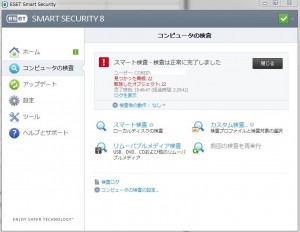




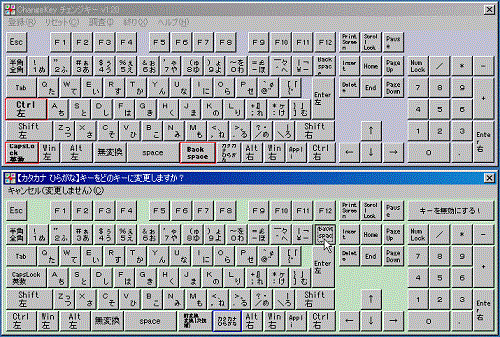





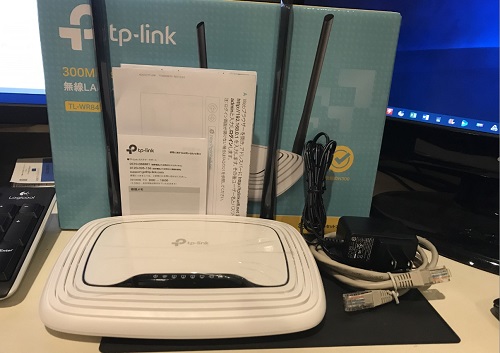



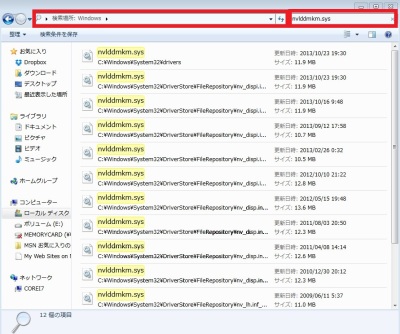



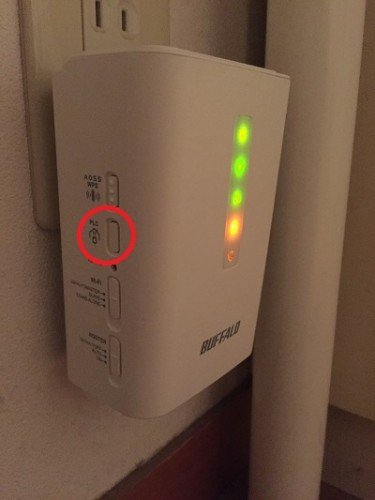
コメント
「Easeus Todo Backup」を使って、SSDを容量の大きい物に換装したけれど、「ピ、ピ、ピ」と警告音が鳴って起動しない。ショップの店員に聞いたら、OSが8.1から10へアップグレードしているから、できないんだと言われたが、本当なのだろうか・・・。
Win10でも今年の4月上旬に換装が可能でした。
と言っても、データのトラブルを起こして2016年にバックアップとっていたHDDから、トラブったSSDへのクローンコピーですが。
2016年バージョンのWin10からのリカバリーです。
もともと7が入っていた7~8年前のPCで、2016年にWin10にアップグレード後にバックアップを取っていたものですが、ひょっとするとモノによってはダメなこともあるのかも知れませんね…。
旧バージョンのWindowsからアップグレードしてきた人はクローン方法は使えないみたいです
聞いた話なので確定情報ではありませんが、どうもアップグレード版win10はアップグレード時のパソコンのハードウェア情報を起動時などの認証に使うようです
なので、起動用HDDやマザーボードなどを交換すると起動不良に陥るそうです